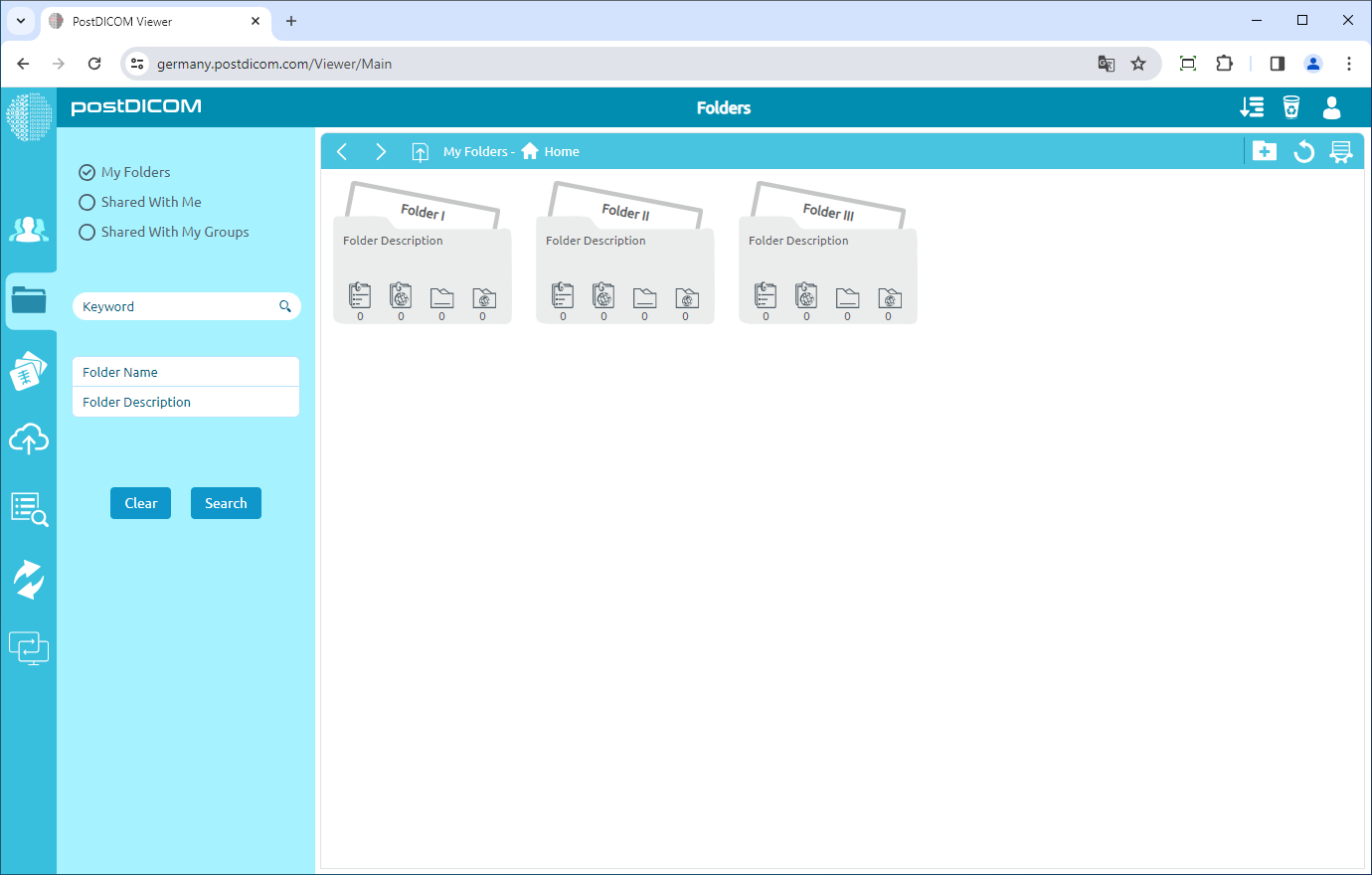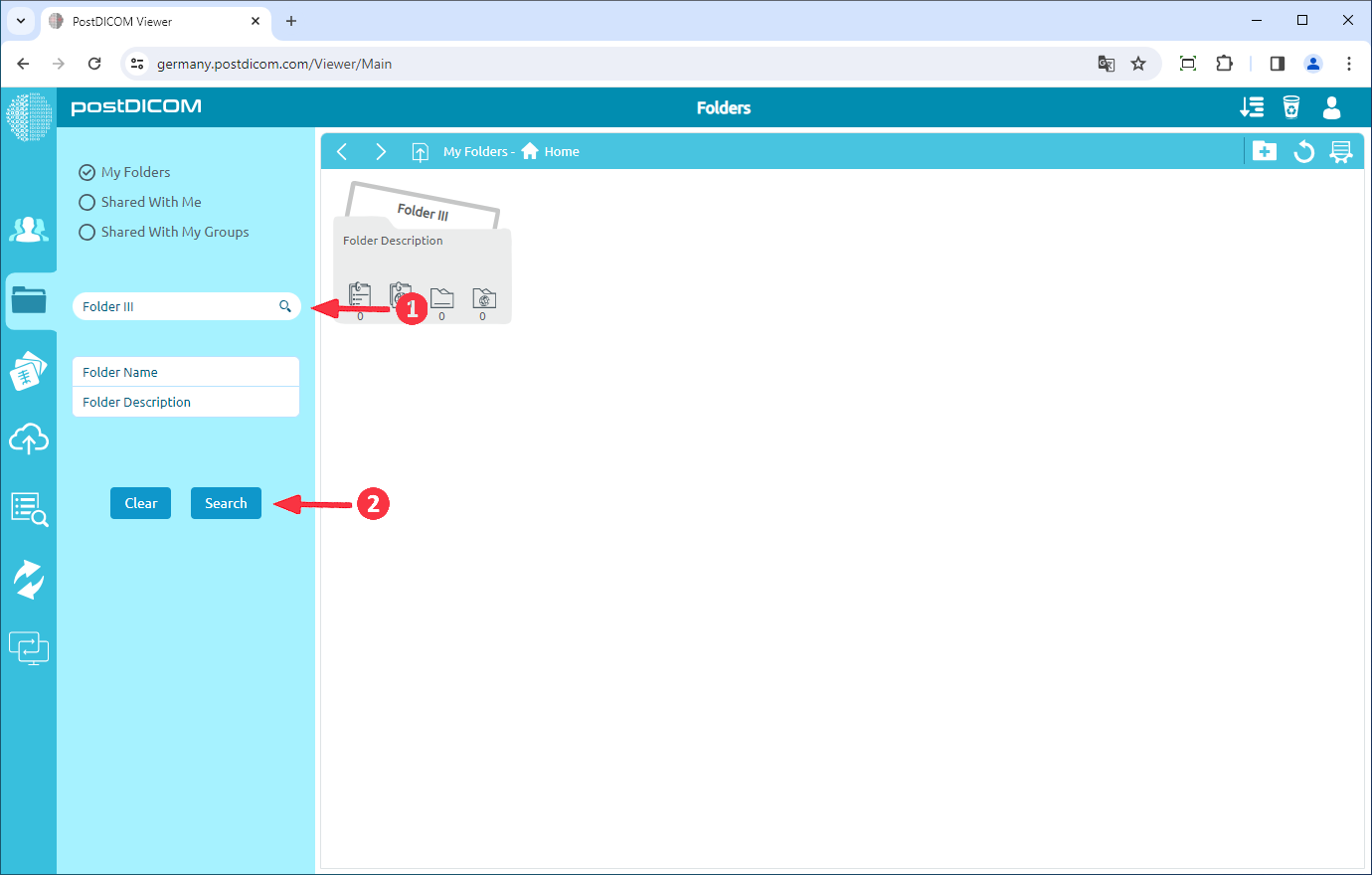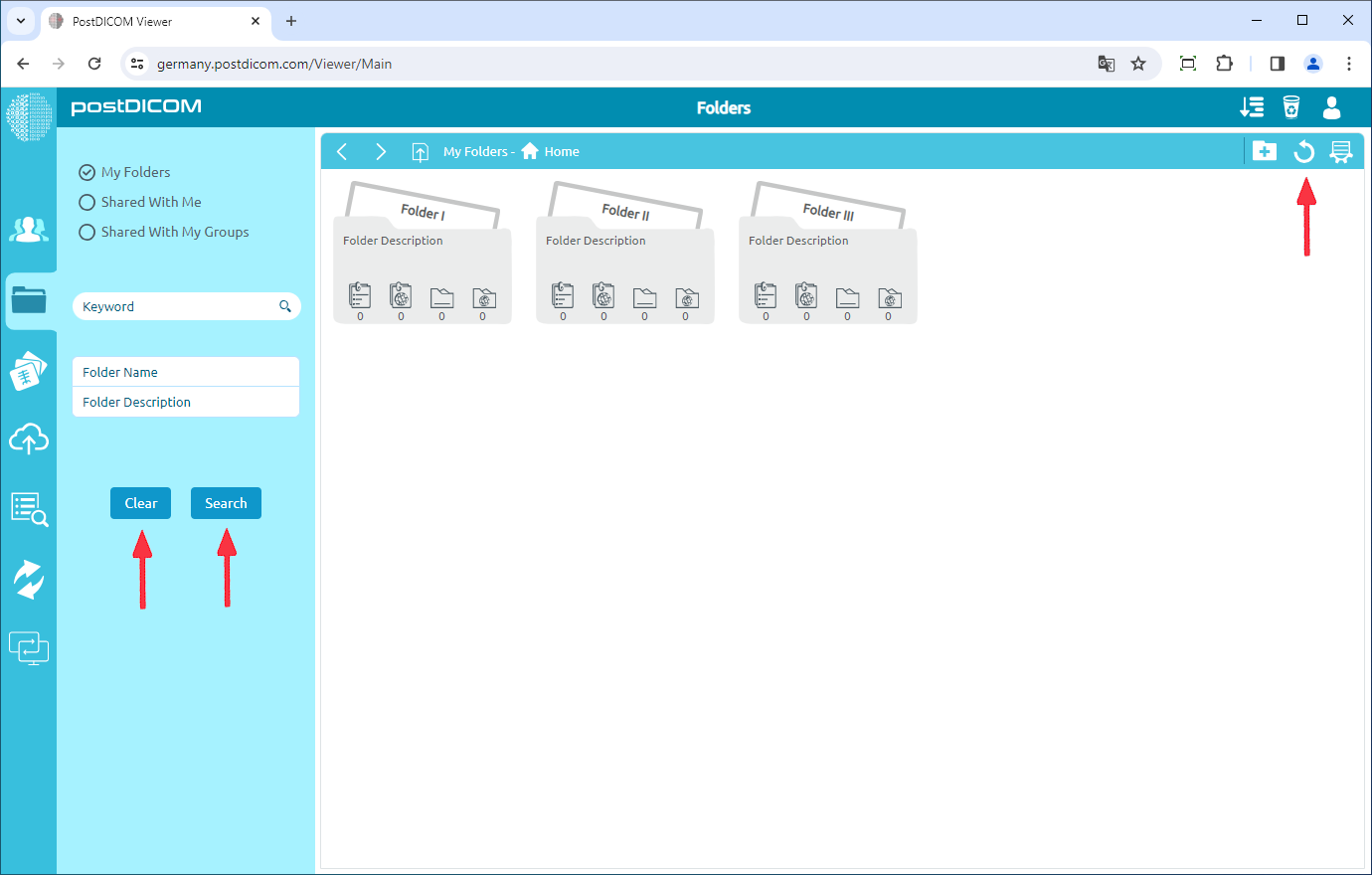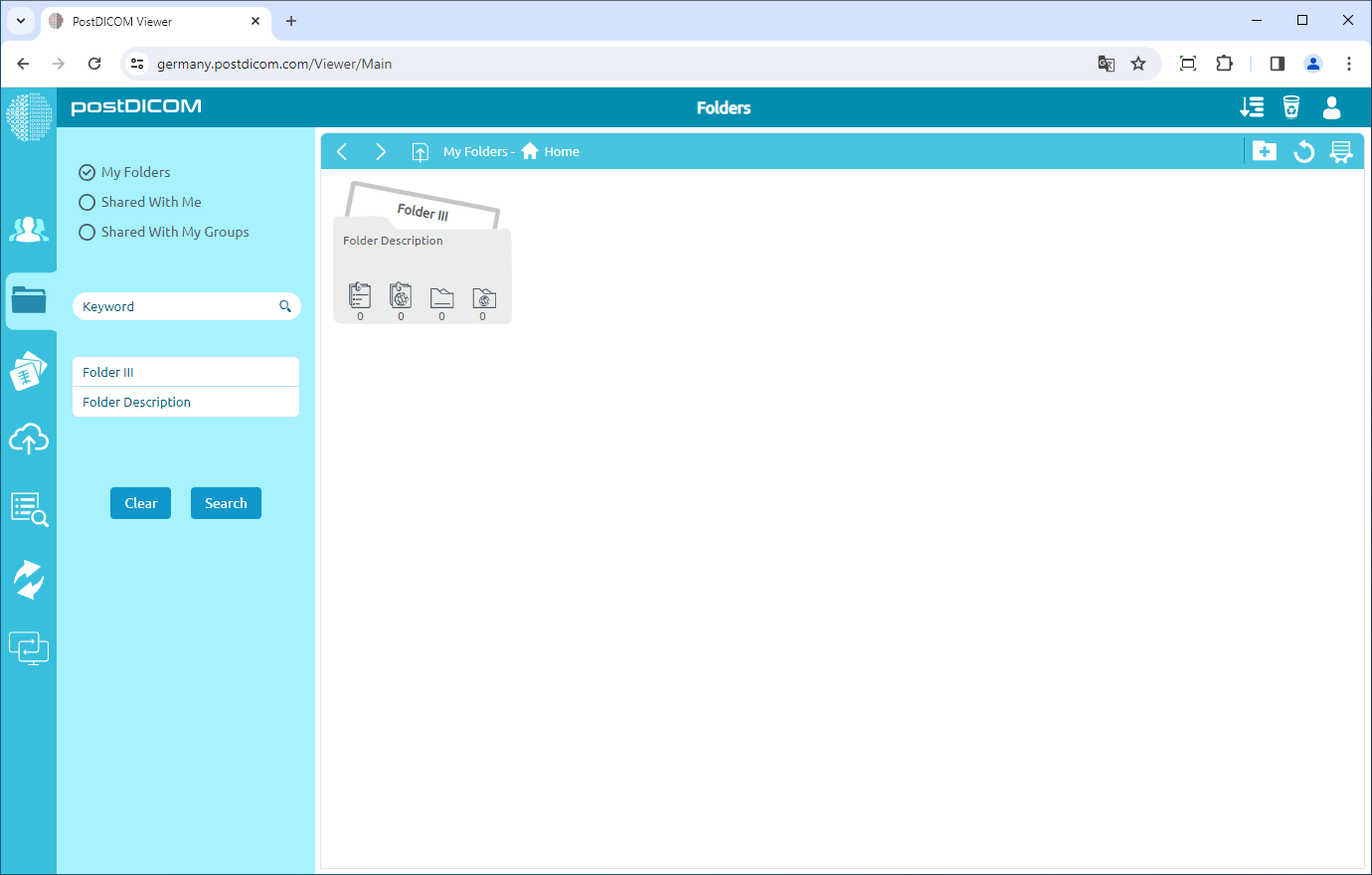Mappen en hun inhoud kunnen vanaf drie verschillende locaties worden bekeken. De eerste komt uit de sectie „Mappen” op het hoofdscherm. Het tweede formulier is het „Select Folder” -formulier dat wordt weergegeven tijdens het uploaden wanneer medische beelden en klinische documenten aan mappen worden toegevoegd. Op deze twee locaties ziet het uiterlijk van de mappen, werkbalken en functies er hetzelfde uit. Daarom worden in dit artikel schermafbeeldingen gebruikt die zijn overgenomen uit de sectie „Mappen”.
In het gedeelte „Mappen” worden alle mappen en hun inhoud weergegeven.
Mappen kunnen worden doorzocht met behulp van de mapnaam of de mapbeschrijving. De zoekopdracht begint in de huidige map en doorzoekt de submappen totdat er geen submap meer over is. Als u zich al in een submap bevindt, begint het zoeken vanuit die map. Voer de mapnaam of de mapbeschrijving in en klik op de knop „Zoeken”.
Om uw zoekparameters te wissen, klikt u op de knop „Wissen”. Als u de inhoud van de originele map wilt zien, klikt u op de knop „Zoeken” nadat u uw zoekparameters hebt gewist. U kunt ook op de knop „Vernieuwen” rechtsboven in het formulier klikken.
U kunt ook een map doorzoeken met een willekeurig trefwoord in de mapnaam of de eigenschappen van de map. Schrijf hiervoor het sleutelwoord in het gerelateerde veld aan de linkerkant van het formulier. Klik vervolgens op de knop „Zoeken”.
Nadat u op de knop „Zoeken” hebt geklikt, worden de gerelateerde map of mappen op de pagina weergegeven.